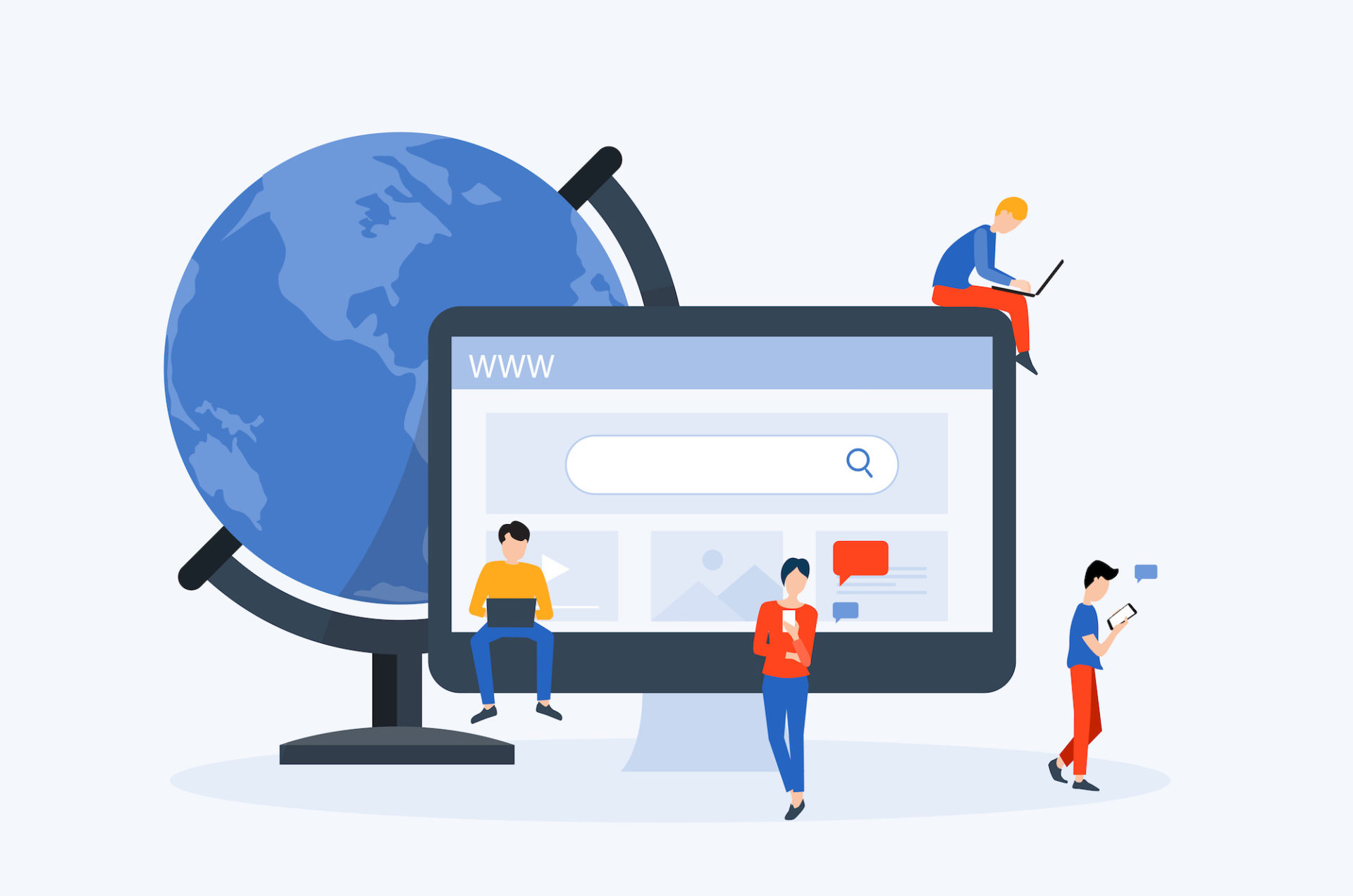弥生会計は多くの企業で利用されている会計ソフトウェアですが、パソコンの入れ替えや故障といったトラブルに直面した際には、適切な手順を踏むことが重要です。本記事では、弥生会計のスムーズなインストール方法や、ライセンス認証の解除、そして新しいPCへのデータ移行について詳しく解説します。さらに、パソコンが故障した場合のバックアップ作成やデータ復元の方法、弥生のサポートを活用したトラブルシューティングについても触れます。最後に、自分が利用している弥生会計のバージョンやシリーズを確認する方法を紹介します。これらの情報を駆使して、弥生会計の環境をより安心・安全に保ちましょう。続きをお読みいただくことで、具体的な手順やポイントを詳しく知ることができます。
弥生会計のパソコン入れ替え方法
弥生会計のソフトウェアを新しいパソコンに移行する際には、いくつかの手順を踏む必要があります。まず、現在使用中のパソコンからライセンスの認証を解除し、データを安全にバックアップして、新しいパソコンに移す準備をします。適切な手順に従うことで、円滑に移行を行い、業務に支障をきたすことなく、弥生会計を利用し続けることが可能です。
弥生会計のインストール手順
新しいパソコンに弥生会計をインストールするには、公式サイトからインストーラをダウンロードし、指示に従ってセットアップを行います。インストールウィザードがスタートしたら、それに従って進め、インストール先のフォルダやショートカットの設定を完了します。終了後、ソフトを起動して、必要に応じて更新プログラムを適用してください。また、途中で弥生IDを求められた場合は、予め用意しておいたライセンス情報を入力します。
ライセンス認証解除の方法
弥生会計のライセンス認証を解除するには、まず現在のパソコンでソフトウェアを起動し、設定メニューにアクセスする必要があります。ライセンスの管理画面から「ライセンス認証の解除」を選択し、画面の指示にしたがって処理を進めます。解除が完了すると、新しいパソコンでライセンスを再認証できるようになります。この手順を忘れると、新しいパソコンでソフトウェアを利用できなくなるのでご注意ください。
新しいPCへのデータ移行手順
データ移行は、弥生会計のバックアップ機能を利用して行います。古いパソコンでデータをエクスポートし、外部ストレージやクラウドに保存します。その後、新しいパソコンで弥生会計のインターフェースからインポート機能を使ってデータを取り込みます。データが正常に移行されたか確認するために、いくつかのレポートや帳簿をチェックすることをお勧めします。これにより、データの喪失を防ぎ、スムーズな移行が可能です。
パソコン壊れた場合の対応
パソコンが故障した場合には、まず大切なデータのバックアップが存在するか確認することが重要です。バックアップがあれば、別のデバイスに復元することで速やかに業務を再開できます。バックアップが無い場合には、専門業者にデータの復元を依頼する手段も考えられます。どのようなトラブルでも、事前にバックアップを取得しておくことが、時間とコストを節約する鍵となります。
データのバックアップ作成
データのバックアップは定期的に行うべき作業です。弥生会計では、内蔵のバックアップ機能を使って簡単にデータを保存することが可能です。日々の作業終了後にバックアップを行う習慣をつけると良いでしょう。外付けハードディスクやクラウドサービスにデータを保管しておくと、PCが壊れた際にも安全です。バックアップの際は、ファイルが正しく保存されたかどうかを必ず確認してください。
壊れたPCからのデータ復元
壊れたパソコンからデータを復元する際は、まずハードディスクが物理的に無事か確認します。物理的な損傷がない場合、自力で外部のディスクリカバリツールを使用することも可能ですが、データが重要である場合、専門業者に依頼するのが安全です。業者は高度な技術を用いて、ハードディスクからデータを抽出し、可能な限り復元します。日常的なバックアップがあれば、こうした事態にも迅速に対応可能です。
弥生のサポートを利用する方法
弥生のサポートを活用するためには、弥生の公式ウェブサイトからサポートページにアクセスし、問い合わせまたは相談したい内容を選択します。電話やメール、チャットなど、複数の方法から選ぶことができるので、状況に応じて最適な方法を選びましょう。また、サポート契約に加入している場合、さらに専門的な支援を受けることも可能です。迅速で的確な対応を通じて問題解決を図ります。
弥生会計のバージョンとシリーズ
弥生会計は、企業のニーズに応じてさまざまなバージョンとシリーズが提供されています。スタンダードなバージョンから、企業規模や業界特有の要求に対応したプロフェッショナルなシリーズまで、多岐にわたる選択肢があります。利用中のバージョンを確認して自社のニーズに合ったものを選ぶことが重要です。また、最新の機能や法改正に対応するために、定期的なバージョンアップも欠かせません。
利用中のバージョン確認方法
弥生会計の利用中のバージョンを確認するには、まずソフトウェアを起動し、メニューバーの「ヘルプ」から「バージョン情報」を選択します。ここで現在利用中のバージョン番号とリリース日が表示されます。定期的にこの情報を確認し、必要に応じて最新バージョンへのアップデートを検討することで、機能向上や法令遵守の効果を得ることができます。また、最新版へのアップデート方法も同様にガイドされます。
弥生会計のパソコン入れ替えや故障時の対応について解説しました。インストール手順やライセンス認証解除、新しいPCへのデータ移行は、事前の準備と細心の注意が必要です。特にライセンス認証解除は、スムーズな再インストールに欠かせません。故障時には、データのバックアップが重要であり、可能であればサポートを活用してデータ復元を試みることが賢明です。サポートを活用することで、より専門的な対応が可能になります。そして、利用中の弥生会計のバージョンを確認し、適宜アップデートを行うことで、最適な環境で運用できます。これらの手順を踏まえることで、業務の中断を最小限に抑え、弥生会計を安心して利用することができるでしょう。このガイドが皆様のお役に立てれば幸いです。